Indholdsfortegnelse:
- Trin 1: Alt hvad du har brug for
- Trin 2: Forbered din Raspberry Pi
- Trin 3: Wire Arcade -knap på Raspberry Pi
- Trin 4: Importér program fra Github
- Trin 5: Lav kassen
- Trin 6: Demo

Video: Bryllup / Event Photobooth: 6 trin (med billeder)

2024 Forfatter: John Day | [email protected]. Sidst ændret: 2024-01-30 08:29



Hej allesammen, Jeg blev gift sidste år, da vi leder efter forberedelse af D-dagen, tog vi til mange bryllupsstævner.
På hvert stævne er der en Photobooth -lejer, jeg troede, at en photobooth var en god idé til et bryllup, hver gæst kunne have det sjovt med det og kunne forlade brylluppet med et minde om festen.
Jeg fik at vide til min kommende kone: "Jeg har næsten alt, hvad jeg har brug for til at lave en fotoband derhjemme, det gør jeg!".
Så her finder du, hvordan du laver en Photobooth til dit bryllup eller en anden begivenhed.
Siden brylluppet lånte vi det til venner til forskellige arrangementer (fødselsdagsfest, dåb …), så sjovt.
Trin 1: Alt hvad du har brug for



Dette er listen over alt det, jeg skal bruge min Photobooth:
- 1 Raspberry pi (for mig Raspberry 1 model B, fordi jeg har fået det før, men du kan tage en nyere version)
- 1 SD -kort til hindbær
- 1 mikro USB -kabel + strømadapter 5V og 2A (til strøm af hindbær)
- 1 Kameramodul til hindbær
- 1 USB -hub drevet
- 1 fotoprinter kompatibel med raspbian (for mig HP Photosmart 475)
- 1 massiv arkadeknap 100 mm med LED
- 1 12V transformer til knap LED
- 1 pc -skærm (hvis det ikke er en HDMI -skærm, skal du bruge en HDMI -adapter for at slutte til Raspberry)
- 3 spotter med transformer
- 1 skrivebordsgitter på 80 mm til fastgørelse af kameramodulet
- Træstykker til at lave kassen
- Al dekoration vil du pynte på din Photobooth (for mig pink tapet).
Trin 2: Forbered din Raspberry Pi


Først og fremmest skal du forberede din Raspberry pi og teste hele din installation med programmet (jeg giver dig mit program, bare rolig;)).
1. Indlæs OS til Raspberry pi i SD -kortet => Raspbian (Linux OS til Raspberry)
Fra din computer (Windows / Mac / Linux):
- Download Raspbian med desktop fra denne side:
- Download Etcher og installer det fra denne side:
- Tilslut en SD -kortlæser med SD -kortet indeni.
- Åbn Etcher, og vælg fra din harddisk den Raspberry Pi.img- eller.zip -fil, du vil skrive til SD -kortet.
- Vælg det SD -kort, du vil skrive dit billede til.
Gennemgå dine valg, og klik på 'Flash!' for at begynde at skrive data til SD -kortet
Du kan finde flere oplysninger på denne side:
2. Aktiver kameramodul
For at aktivere kameramodulet er der en lille konfiguration at gøre:
3. Forbered Raspbian med alle librairies du har brug for
Installer Python (fordi programmet er lavet med Python), finder du hvordan du gør her:
- Installer Pygame (bibliotek til python grafisk grænseflade), flere oplysninger her:
- Installer Picamera (bibliotek til kameramodulet i Raspberry pi):
- Installer Python-modul RPI. GPIO (bibliotek til kontrol Raspberry GPIO til arkadeknappen): https://learn.adafruit.com/playing-sounds-and-using-buttons-with-raspberry-pi/install-python-module- rpi-dot-gpio
- Installer CUPS for at tilføje en printer på Raspbian, du finder hvordan du gør her: https://www.howtogeek.com/169679/how-to-add-a-printer-to-your-raspberry-pi-or-other -linux-computer/
- Installer PIL (bibliotek til billeder på Python):
Trin 3: Wire Arcade -knap på Raspberry Pi

På mit program satte jeg knappen på GPIO Pin 25 på hindbær pi 1 model B
Trin 4: Importér program fra Github

Du finder programmet på Github:
Koden er i camera.py -filen, du skal bruge billedmappen til fotoboothens hovedbaggrund.
På koden kan du ændre stien til den mappe, hvor billeder gemmes.
For at køre det skal du bare starte en terminal, navigere til programmappen og skrive "sudo python camera.py"
Hvis du vil teste det uden en knapledning på GPIO Pin 25 på hindbæret, kan du trykke pil ned på dit tastatur.
Endelig ville jeg køre programmet ved opstart af hindbær pi, så jeg fulgte denne vejledning
Scriptet, der starter ved opstart, er på Github: photobooth-script.sh
Trin 5: Lav kassen




Du finder her alle trin i konstruktionen af kassen
Anbefalede:
Event Horizon Vandkølet pc -build: 11 trin (med billeder)

Event Horizon Watercooled PC Build: Event Horizon er en brugerdefineret vandkølet PC-build med et Sci-Fi-rumtema i Wraith PC-etuiet. Følg med, mens jeg går gennem trinene for at skabe dette dyr
Event-driven programmering i FTC: 4 trin
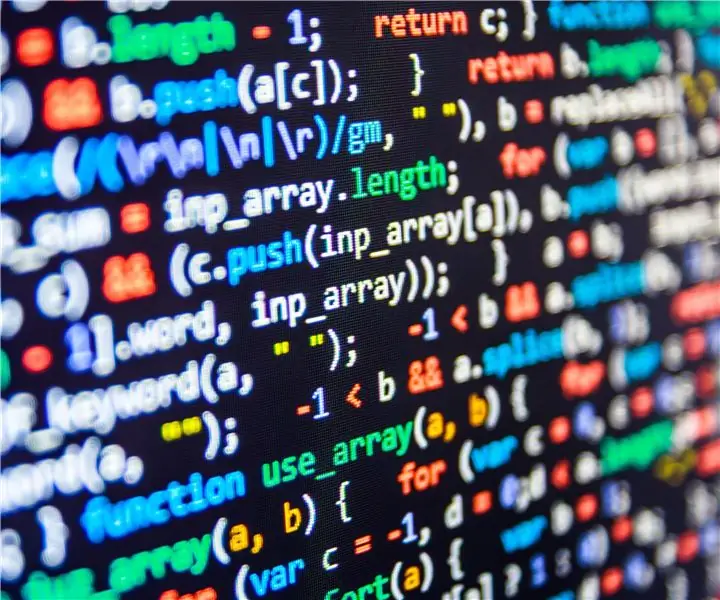
Event-driven programmering i FTC: I år har vores team udført et stort arbejde med event-drevet softwareudvikling til vores robot. Disse programmer har givet teamet mulighed for nøjagtigt at udvikle autonome programmer og endda gentagelige tele-op-begivenheder. Når softwaren fungerer, kalder den
Automatiseret Photobooth: 4 trin (med billeder)

Automatiseret Photobooth: Dette viser dig, hvordan du laver en automatiseret fotoboks ved hjælp af hindbærpi, en ultralydsafstandssensor og et par andet tilbehør. Jeg ville lave et projekt, der bruger både sofistikeret hardware og et program, der er sofistikeret. Jeg genopstiller
Event projektor lommelygte: 5 trin (med billeder)

Event projektor lommelygte: Alle elsker ferien! Men nogle gange har dit hjem muligvis ikke nok festlige billeder. Men det er et problem, der let kan ændres. Ved at skinne denne maskine, der øger ferien, kan du tilføje nogle festlige billeder til enhver fest, fest eller
DIY Photobooth: 7 trin (med billeder)

DIY Photobooth: Dette er en vejledning i, hvordan du bygger din egen fotobooth meget som de traditionelle, der ses i indkøbscentre, forlystelsesparker og indkøbscentre verden over. Denne bod er dog helt digital og er meget meget billigere/lettere at gøre derhjemme. Jeg vr
